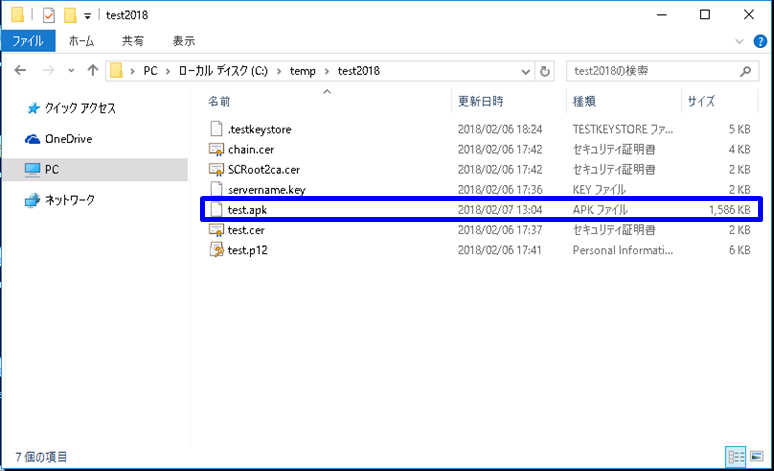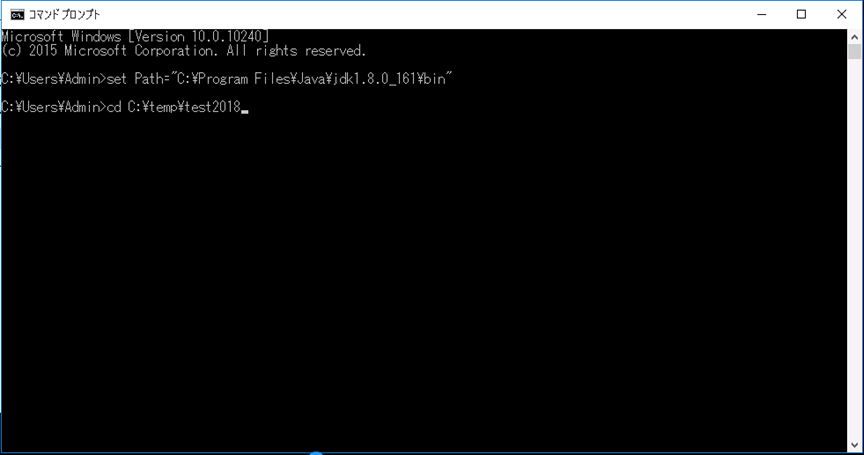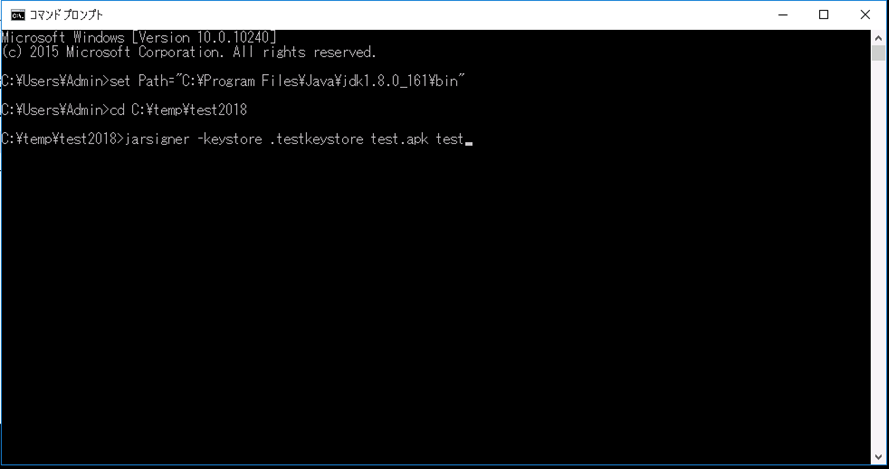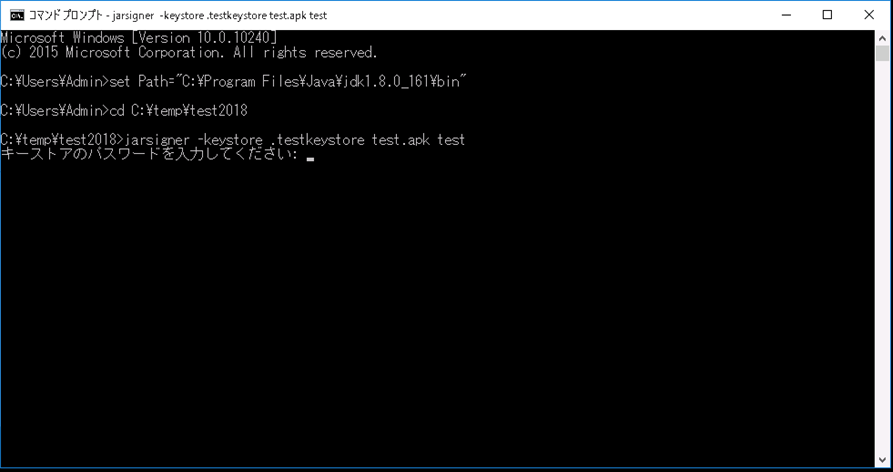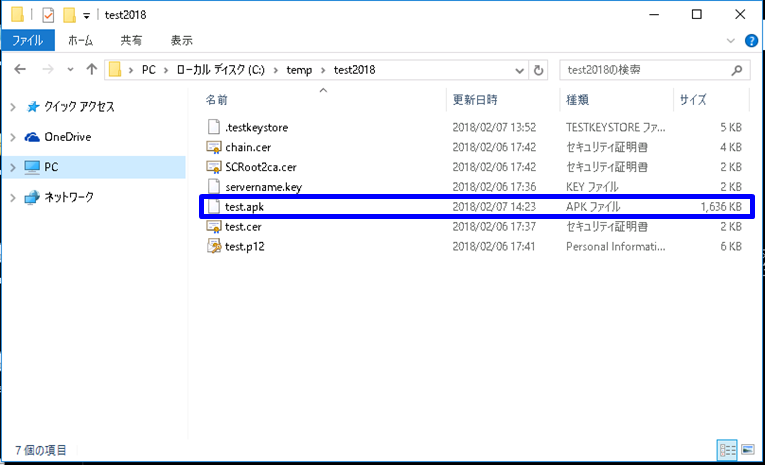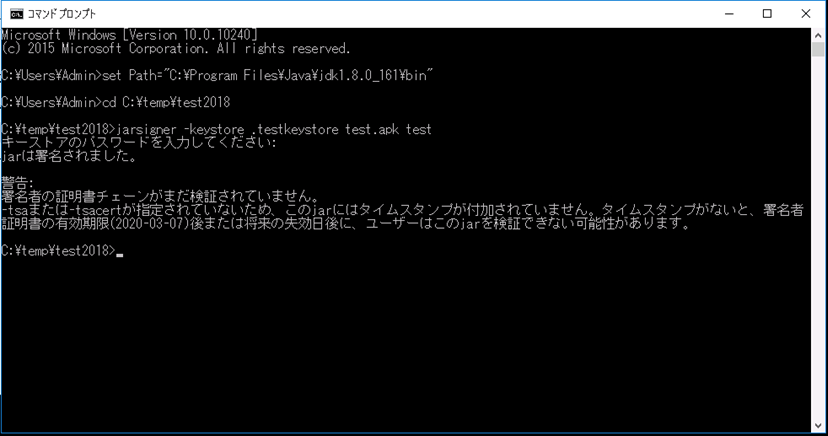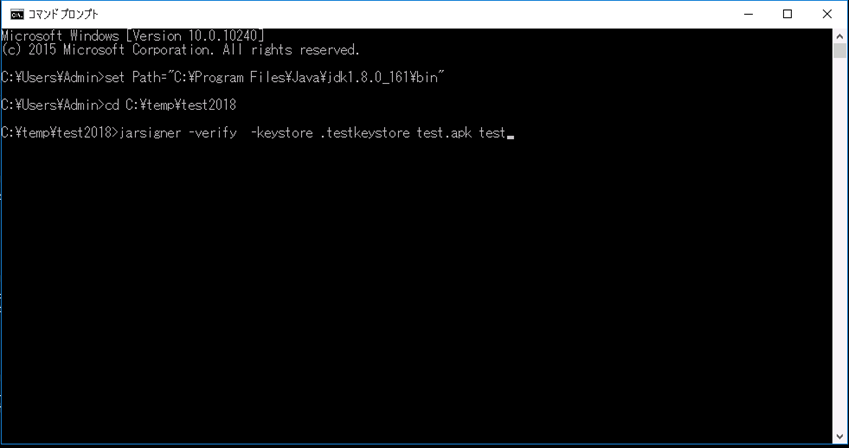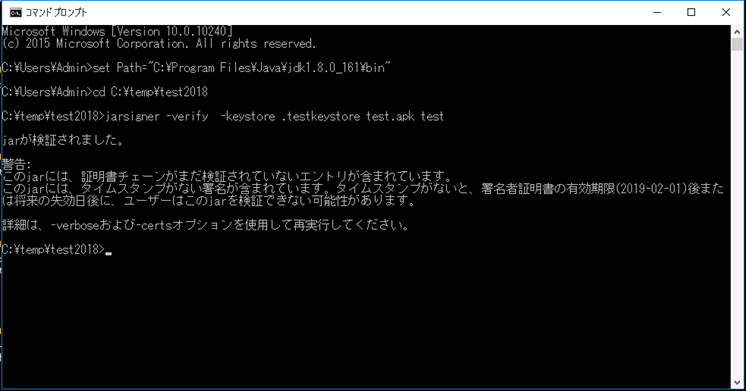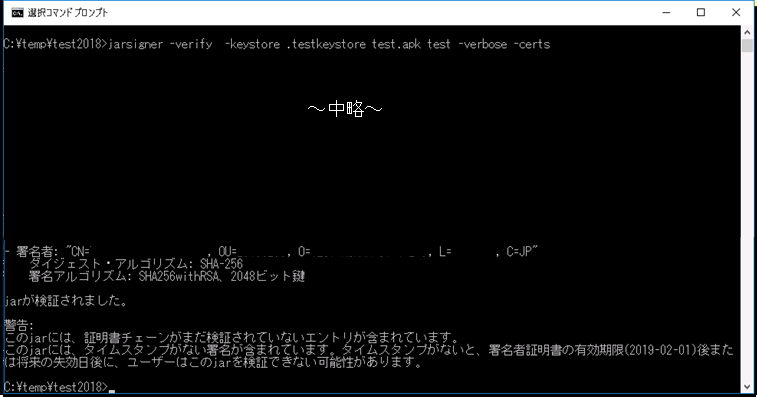改版履歴 |
版数 | 日付 | 内容 | 担当 |
V.1.0 | 2015/4/1 | 初版 | NII |
V.1.1 | 2017/2/28 | JKSコマンドの修正
署名確認作業の補足追加 | NII |
V.2.0 | 2018/2/26 | 動作環境を以下に変更
Windows10 | NII |
| V.2.1 | 2018/7/9 | タイムスタンプ利用手順の追加 | NII |
| V.2.2 | 2020/6/4 | 中間CA証明書のURLとリポジトリのURLの変更 | NII |
| V.2.3 | 2020/12/22 | 中間CA証明書のURL変更 | NII |
| V.2.4 | 2020/12/24 | 鍵長の変更 | NII |
| V.2.5 | 2021/5/31 | コード署名用証明書の中間CA証明書を修正 | NII |
| V.2.6 | 2023/5/19 | コード署名用証明書のCSR作成に関する手順を削除 | NII |
目次
1. コード署名用証明書の利用
1-1. 前提条件
1-2. JKS (Javaキーストア) ファイルの作成
1-2-1. 事前準備
1-2-2. PKCS#12ファイルの作成
1-2-3. JKS (Javaキーストア) ファイルの作成
1-3. 署名
1-4. コード署名確認作業
...
署名作業(併せてタイムスタンプを付与しない場合) |
- 同一フォルダ上に署名するAndroid用(.apk形式)のファイル(test.apk)と項目1-2-3にて作成したJKS (Javaキーストア) ファイルを置きます。
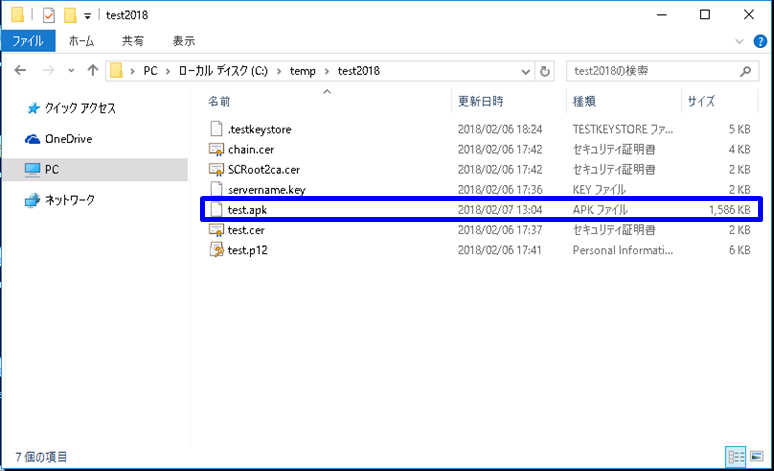
コマンドプロンプトを実行し、署名対象ファイルのあるフォルダへ移動します。 > set Path=(JDKインストールディレクトリ)\bin
※JDKインストールディレクトリをプログラムを探すディレクトリに指定します
> cd (作業ディレクトリ) ←作業ディレクトリ |
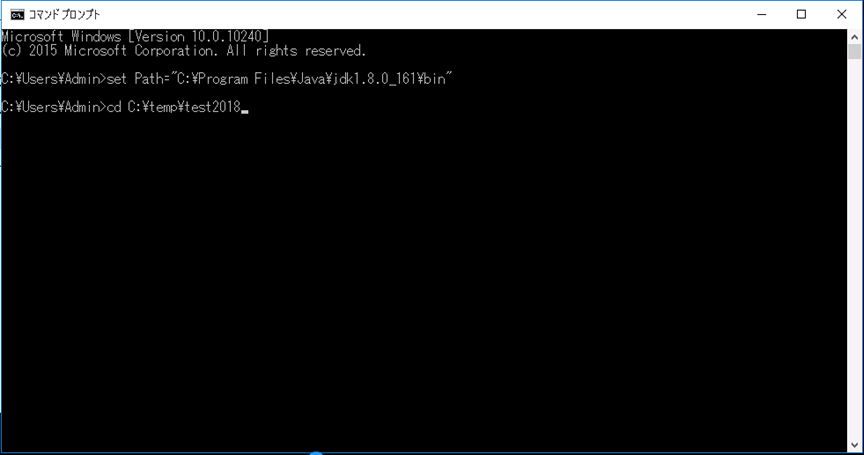
フォルダ移動後、署名したいAndroid用(.apk形式)のファイル(ここではtest.apk)に対して下記のコマンドにて署名を実行してください。 | jarsigner -keystore (キーストアファイル名) (署名したいAndroid用(.apk形式)のファイル名) (キーストア内の証明書のエイリアス名) |
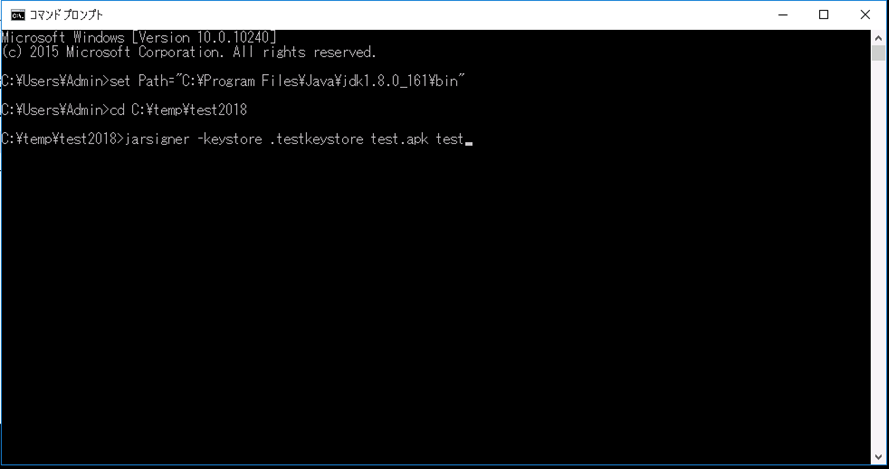
「キーストアのパスワードを入力してください:」と表示されますので、JKS (Javaキーストア) ファイルを保護するパスフレーズを入力してください。 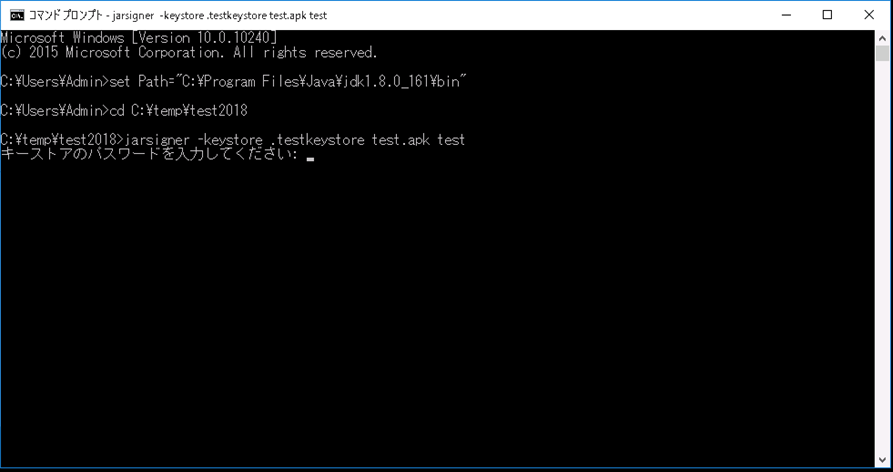
「jarは署名されました。」表示され、keytoolのコマンドが終了しますので、対象のAndroid用(.apk形式)ファイルが更新されていることを確認してください。 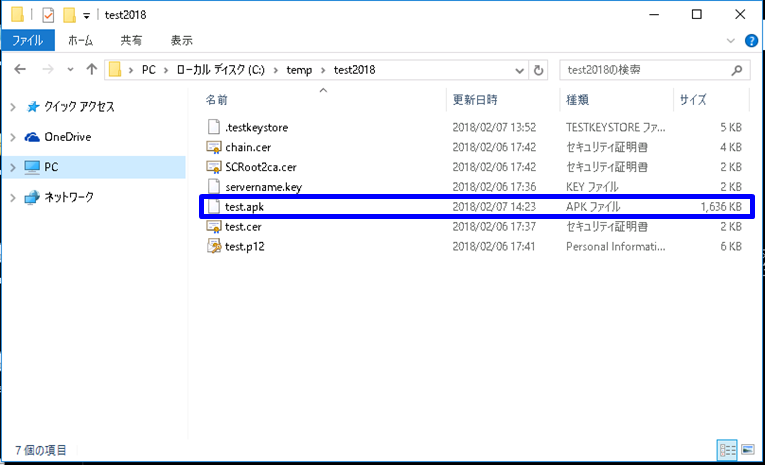
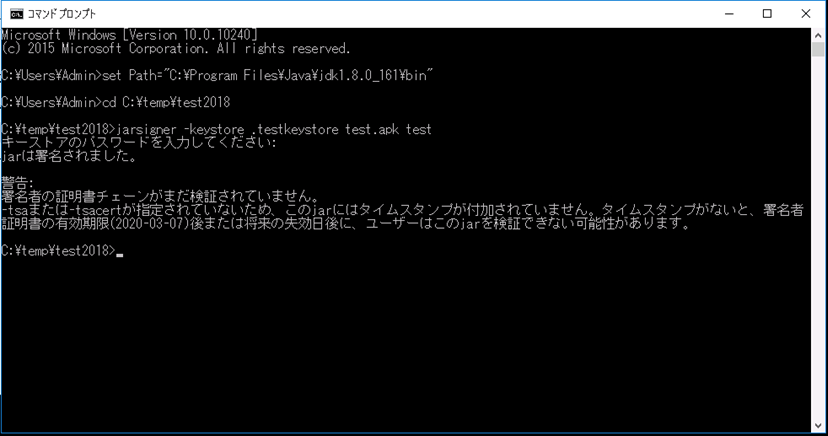
※以下警告はタイムスタンプが付与されていないため、表示されているものです。
署名状況には問題ありません。警告内の署名書証明書の有効期限は証明書、証明書毎に異なります。
警告:
-tsaまたは-tsacertが指定されていないため、このjarにはタイムスタンプが付加されていません。
タイムスタンプがないと、署名者証明書の有効期限(20YY-MM-)後または将来の失効日後に、ユーザーはこのjarを検証できない可能性があります。
|
署名作業(併せてタイムスタンプを付与する場合)署名作業(併せてタイムスタンプを付与する場合) |
- 同一フォルダ上に署名するAndroid用(.apk形式)ファイル(test.apk)と項目1-2-3にて作成したJKS (Javaキーストア) ファイルを置きます。
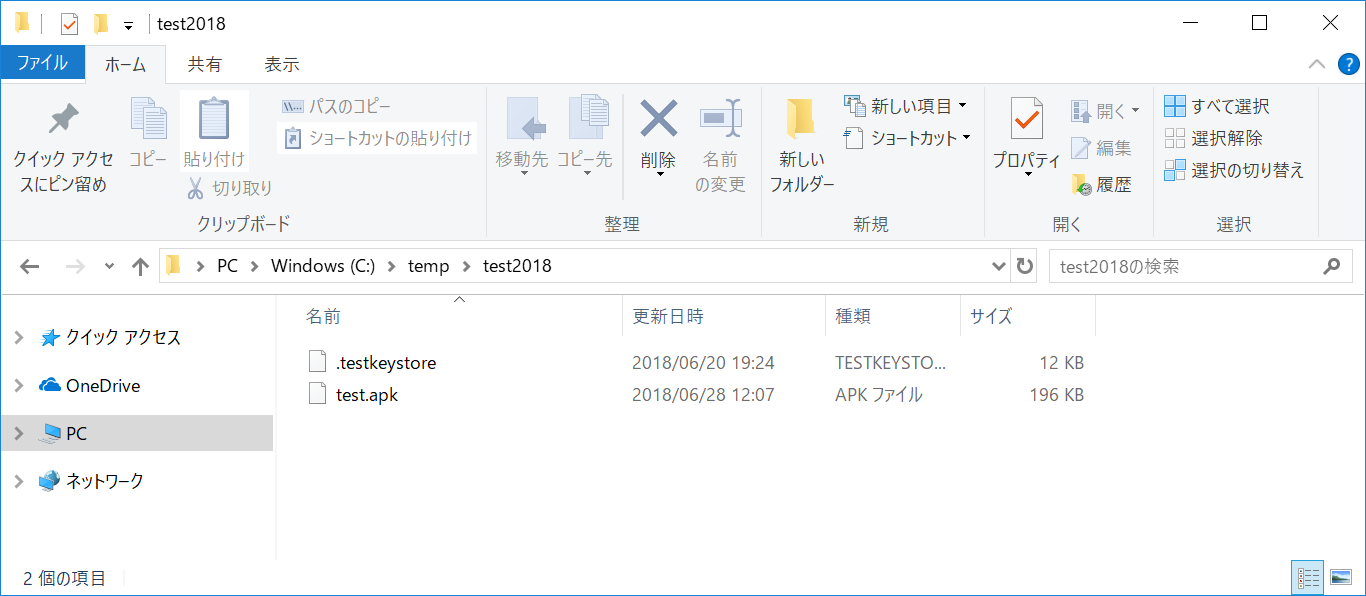
コマンドプロンプトを実行し、署名対象ファイルのあるフォルダへ移動します。 > set Path=(JDKインストールディレクトリ)\bin
※JDKインストールディレクトリをプログラムを探すディレクトリに指定します
> cd (作業ディレクトリ) ←作業ディレクトリ |
フォルダ移動後、署名したいAndroid用(.apk形式)ファイル(ここではtest.apk)に対して以下のコマンドにて署名を実行してください。 jarsigner -keystore(キーストアファイル名)(署名したいAndroid用(.apk形式)のファイル名) (キーストア内の証明書のエイリアス名) -tsa (タイムスタンプURL※) ※タイムスタンプURLに関しては登録担当者(各利用機関において、証明書発行のための審査と電子証明書自動発行支援システムの操作をする方)にお問い合わせください※タイムスタンプURLに関しては登録担当者(各利用機関において、証明書発行のための審査と電子証明書自動発行支援システムの操作をする方)にお問い合わせください |
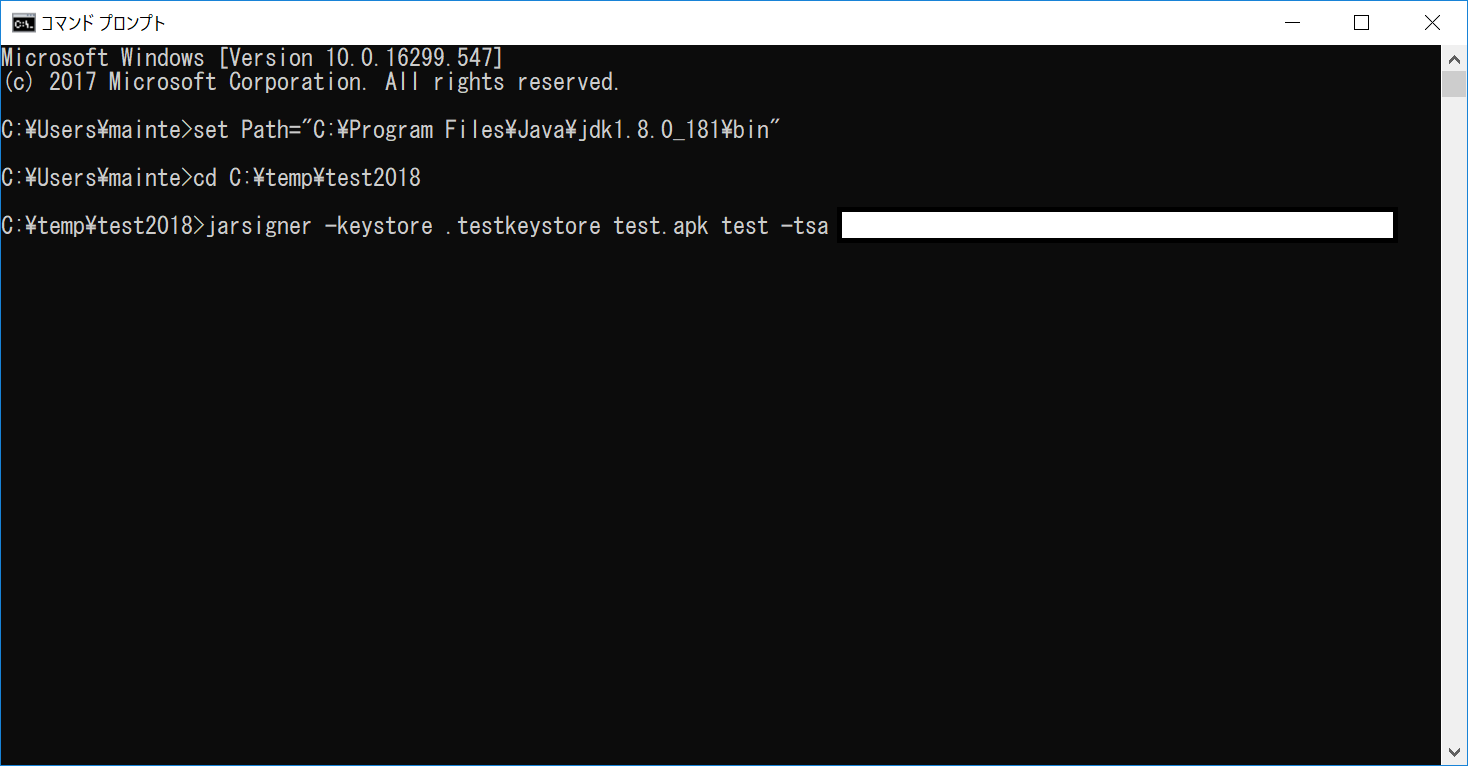
- 「キーストアのパスワードを入力してください:」と表示されますので、JKS (Javaキーストア) ファイルを保護するパスフレーズを入力してください。
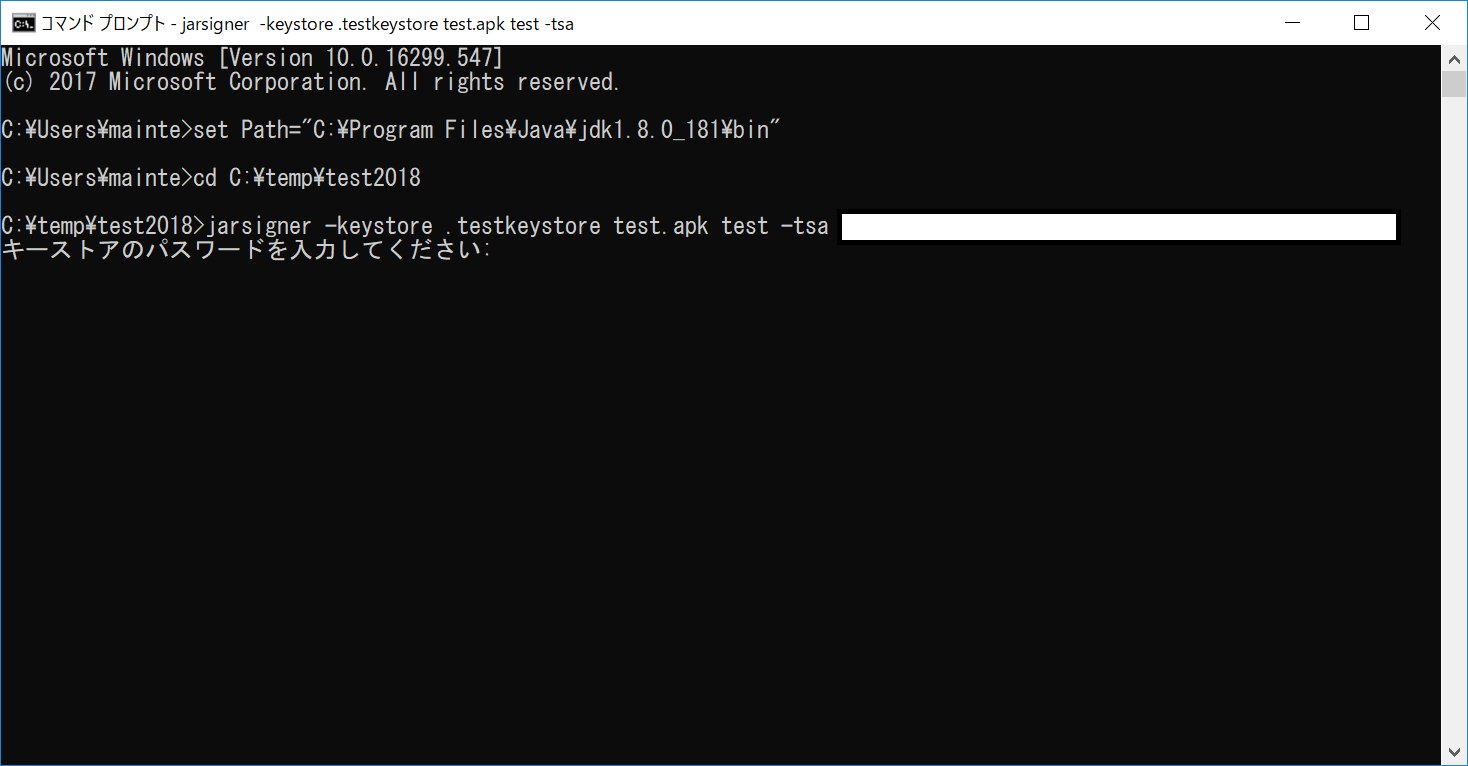
- 「jarは署名されました。」表示され、keytoolのコマンドが終了しますので、対象のAndroid用(.apk形式)ファイルが更新されていることを確認してください。
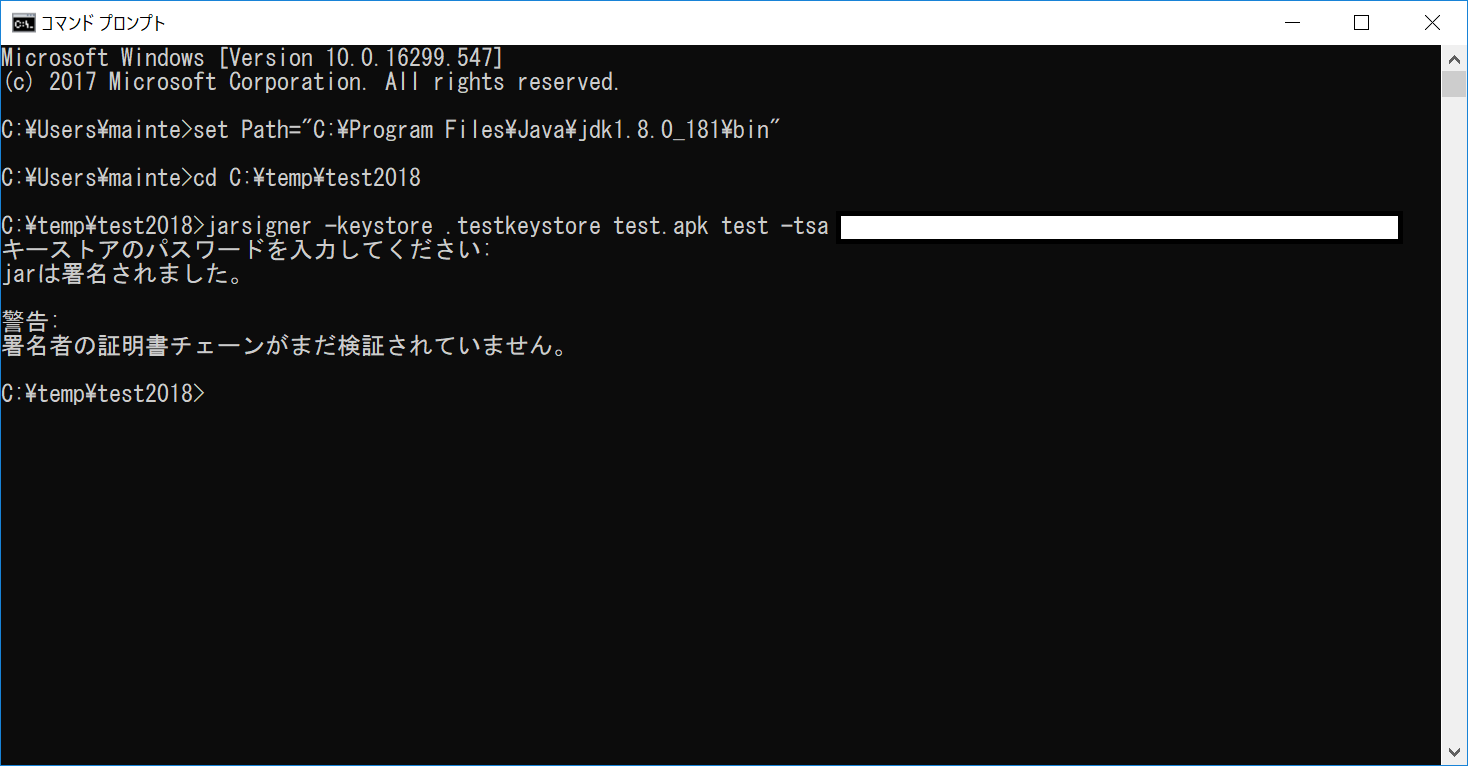
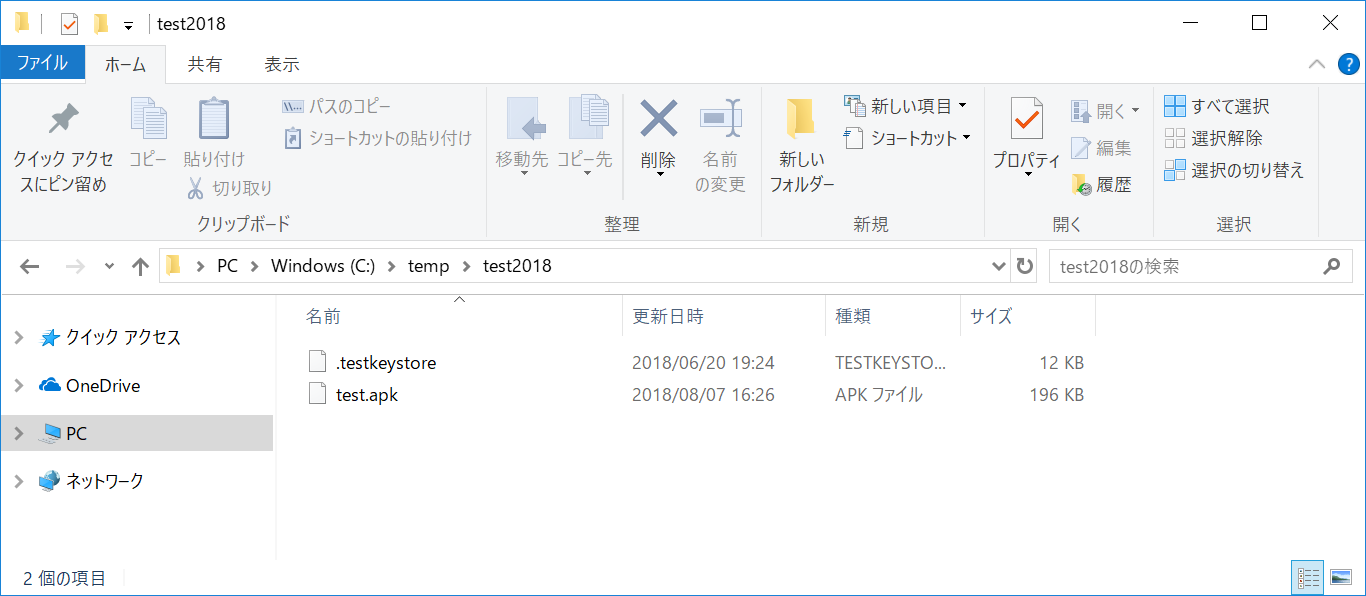
※以下警告は署名状況には問題ありません。
警告:
署名者の証明書チェーンがまだ検証されていません。
|
...
本章では、デジタル署名したAndroid用(.apk形式)のファイルのコード署名確認作業について記述します。
署名確認作業(併せてタイムスタンプを付与していない場合)署名確認作業(併せてタイムスタンプを付与していない場合) |
コマンドプロンプトを実行し、署名対象ファイルのあるフォルダへ移動します。 > set Path=(JDKインストールディレクトリ)\bin
※JDKインストールディレクトリをプログラムを探すディレクトリに指定します
> cd (作業ディレクトリ) ←作業ディレクトリ |
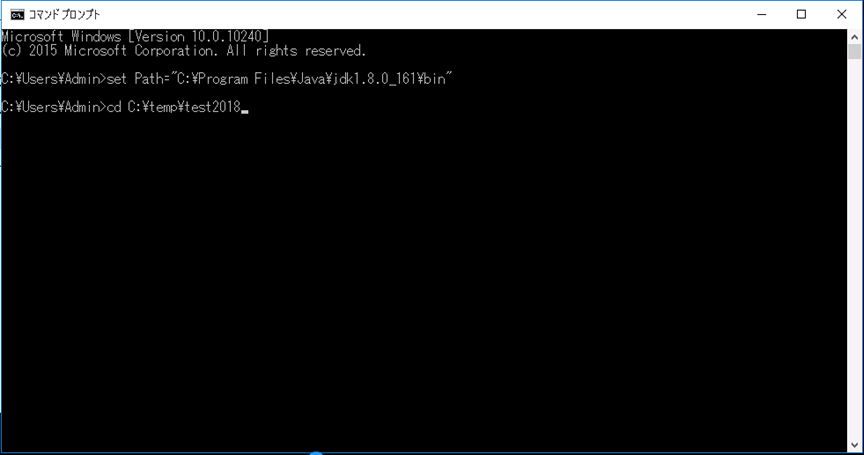
以下のコマンドにて署名検証を実行してください。 | > jarsigner -verify -keystore (キーストアファイル名) (検証したAndroid用(.apk形式)のファイル名) (コード署名用証明書のエイリアス名) |
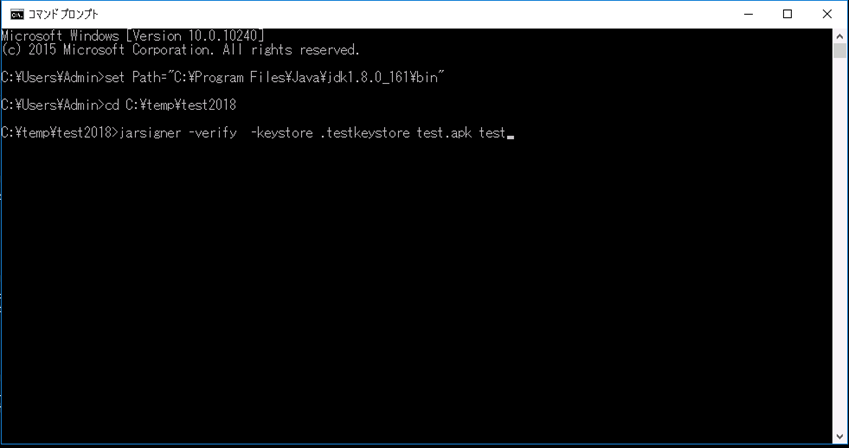
- 「jarが検証されました。」と表示されることを確認します。
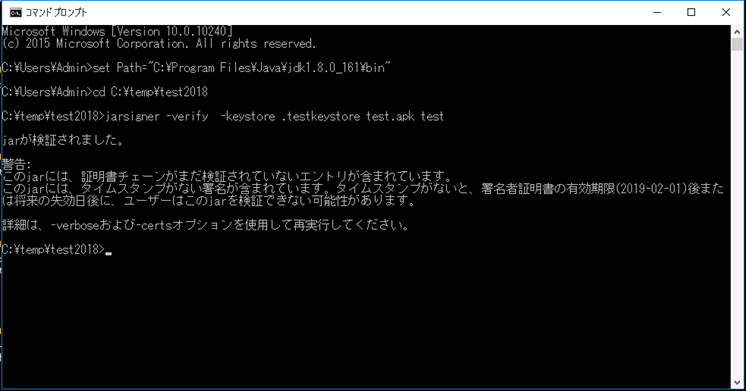
※以下警告はタイムスタンプが付与されていないため、表示されているものです。
署名状況には問題ありません。警告内の署名書証明書の有効期限は証明書、証明書毎に異なります。
警告:
このjarには、タイムスタンプがない署名が含まれています。タイムスタンプがないと、署名者証明書の有効期限(20YY-MM-DD)後または将来の失効日後に、ユーザーはこのjarを検証できない可能性があります。
※2.のコマンド[-verbose -certs]を追加することで、署名者を表示することが可能です。
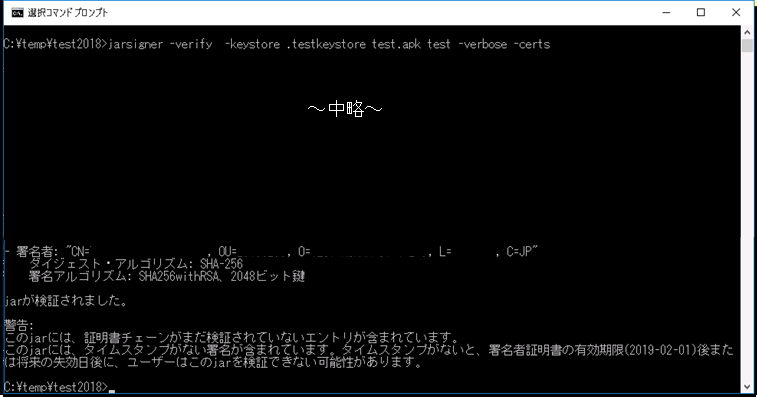
|
...